【GameDAC レビュー】音質最強のゲーミングアンプ!足音に徹底的にこだわるならこれ一択!

こんにちは、ハッサンです^ – ^
これまでゲーミングアンプとして有名な『Astro MixAmp ProTR』、コストパフォーマンスに優れた『Creative Sound Blaster G3』などレビューしてきましたが、今回は『GameDAC』をご紹介します。
『Astro MixAmp ProTR』が有名なので影に隠れがちなゲーミングアンプですが、その性能は他のゲーミングアンプを凌牙するものになります。
目次
SteelSeries GameDACとは
SteelSeriesはデンマークのゲーミングブランドになります。古くからeスポーツの発展とプロゲーマーへの支援を行っており、ヘッドセットやマウス、キーボードといったゲーミング製品を作り続けています。
GameDACはいわゆる音響アンプのことで、音を増幅させるオーディオ機器になります。主にFPSやTPSゲームで敵の足音を聞き取りやすくしたり、敵の位置を把握しやすくするために使用します。
もともと『SteelSeries Arctis Pro + Game DAC』として、ヘッドセットとセット販売されていました。GameDACの性能が高かったこともあり、今日では単体で販売されています。
• ゲーミングアンプとしては最高音質
• PCなしでイコライザやサラウンド設定可能
• OLED(有機EL)ディスプレイを搭載
• ゲーム用として初のハイレゾ認証
スペック
| メーカー | SteelSeries |
| 価格 | 22,948円 Amazon 2020年10月8日時点 |
| 再生周波数特性 | 5~40,000Hz |
| オーディオ形式 | 44.1 – 96 kHz、16 – 24ビット |
| THD + N | < 0.0032% |
| SN比 | 109dB |
| 出力 | 49mWを32Ωに |
| ヘッドフォンの推奨インピーダンス | 16~80Ω |
| パッケージ内容 | 製品情報ガイド GameDAC USBオーディオケーブル 光学オーディオケーブル 3.5mmユニバーサルヘッドセットアダプター |
開封
▼正面になります。左側から『有機ELディスプレイ』『副ボタン』『コントロールホイール』があります。

▼背面になります。左から『光学端子』『マイクロUSB端子』『LINE OUT端子』『MOBILE端子』になります。

▼左側面になります。3.5mmユニバーサルヘッドセットアダプターを差し込む端子があります。

▼3.5mmユニバーサルヘッドセットアダプターを接続しています。アダプターからヘッドホンやイヤホンを接続します。

▼裏側になります。ゴムの滑り止めが付いており、滑りにくくなっています。

PS4とGameDACの接続方法
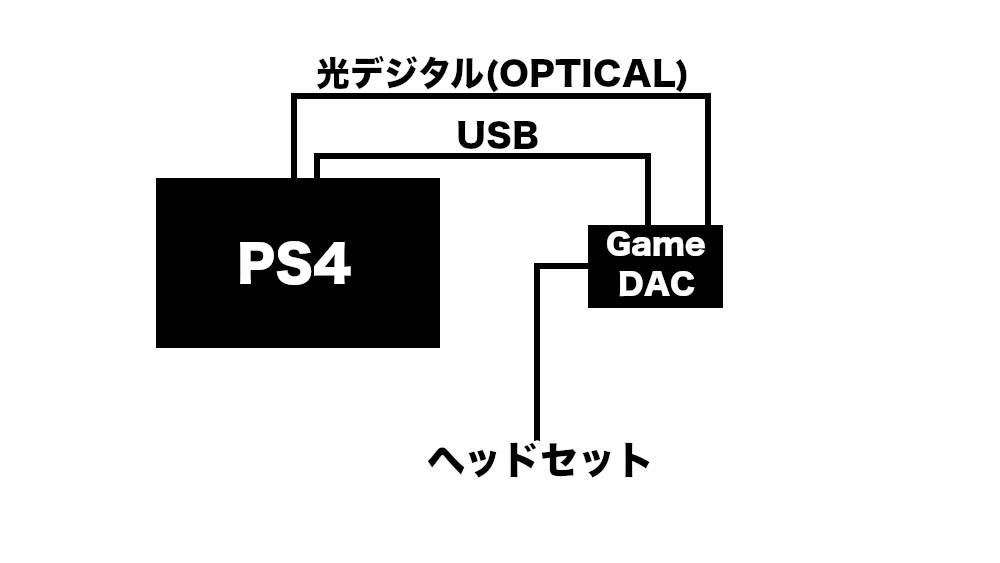
PS4Proは背面にUSB端子があるので上図の通りですが、初期型PS4は前面にしかUSB端子がないので前面にUSB接続しましょう。
PS4 Slimは光デジタル端子がないので、HDMIケーブルに別売の音声分離器を接続して光デジタル出力する必要があります。
『SteelSeries Engine 3 Client』について
GameDACにはPC/Macで使用できる『SteelSeries Engine 3 Client』アプリケーションがあります。公式サイトからダウンロードしてインストールしてください。PC/Macをお持ちでない方は、読み飛ばして大丈夫です。
Macバージョンでの使用方法を以下に記載します。Windowsバージョンとほぼ同じになります。
▼GameDACをMacにUSB接続した状態でアプリを起動すると以下の画面になります。この画面から保存した設定値をゲーム毎に切り替えることができます。設定値を変更するにはGameDACをクリックしてください。
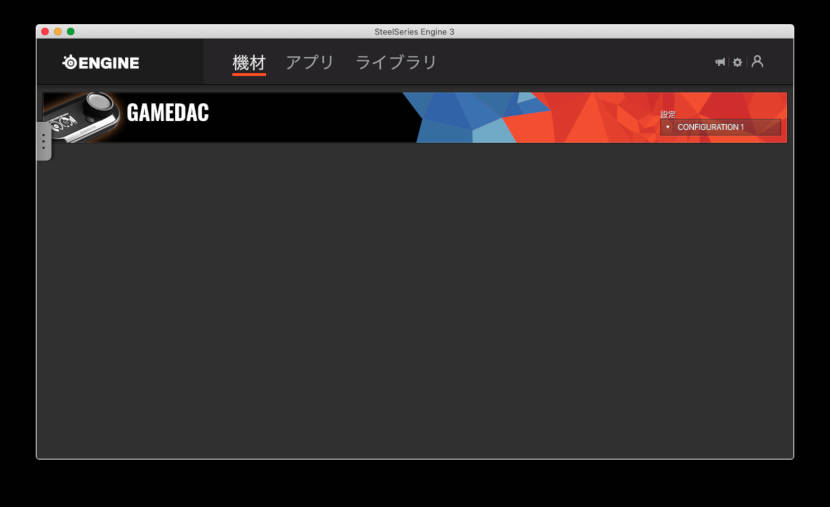
▼バーチャルサラウンドやイコライザ、マイク・サイドトーンなど各種設定が行えます。設定値はPC/Mac内に複数保存できるので、ゲーム毎に切り替えることができます。
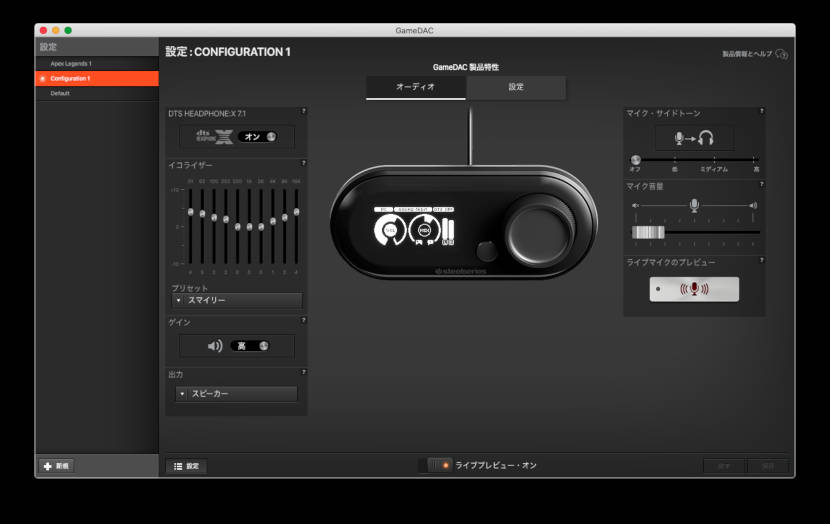
| DTS HEADPHONE:X 7.1 | バーチャルサラウンドのON/OFFを設定できます。 ONにすることで定位感(FPSでは敵の位置把握)が良くなります。ただし使用するヘッドホンや人、ゲームによって感じ方は異なるので、一概にONが良いとも言えない部分があります。 |
| イコライザー | 音質を調整できます。プリセット設定(FLAT, BASS BOOST, REFERENCE, SMILEY)とカスタム設定の計5つあります。 FPS/TPSゲームでは足音の周波数帯域を上げることで、聞き取りやすくなります。 |
| ゲイン | ヘッドセットの出力に対するゲイン量を設定します。 |
| 出力 | スピーカーモード:ゲーム、チャット、モバイルボードからの音声を結合し、ライン出力ジャックに出力します。 ストリーミングモード:上記の音源の音量レベルを変更できるようになり、マイクからの音声をライン出力に追加します。 |
| マイク・サイドトーン | マイク・サイドトーンを使うと、ヘッドセットで自分の声を聞けるようになります。 |
| マイク音量 | マイクの音量を調整します。 |
| ライブマイクのプレビュー | マイクの設定が機能していることを確認するため、ヘッドセット に向けて発した自分の声をライブで聴きます。 |
▼有機ELディスプレイの明るさや画面を暗くするアイドル時間も設定できます。
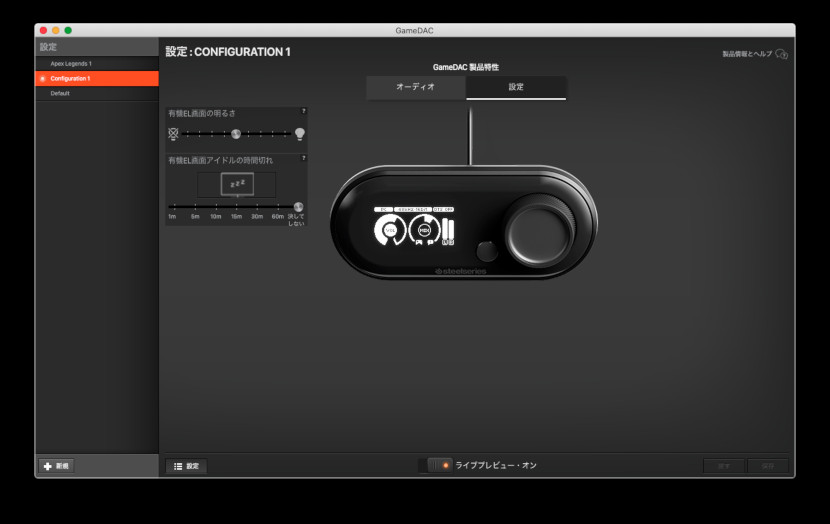
GameDACの有機ELディスプレイ設定
GameDAC単体で設定変更及び保存が可能です。ただしPCでは『SteelSeries Engine 3 Client』アプリケーションに複数の設定値を保存できますが、GameDAC単体では一つしか保存できません。
▼GameDACのメイン画面になります。

『コントロールホイール』で音量調整できます。また『コントロールホイール』はボタンにもなっているので、短押しで『ヘッドセット音量』『ゲーム音とボイスチャット音 調整』を切り替えできます。長押しすると画面が他のメニュー画面に切り替わります。
▼AUDIO設定になります。『コントロールホイール』を短押しすると『DTS HEADPHONE:X (バーチャルサラウンド)』『EQUALIZER(イコライザー)』『GAIN(ゲイン)』『SIDETONE(サイドトーン)』『MIC VOLUME(マイクボリューム)』のメニュー画面が表示されます。
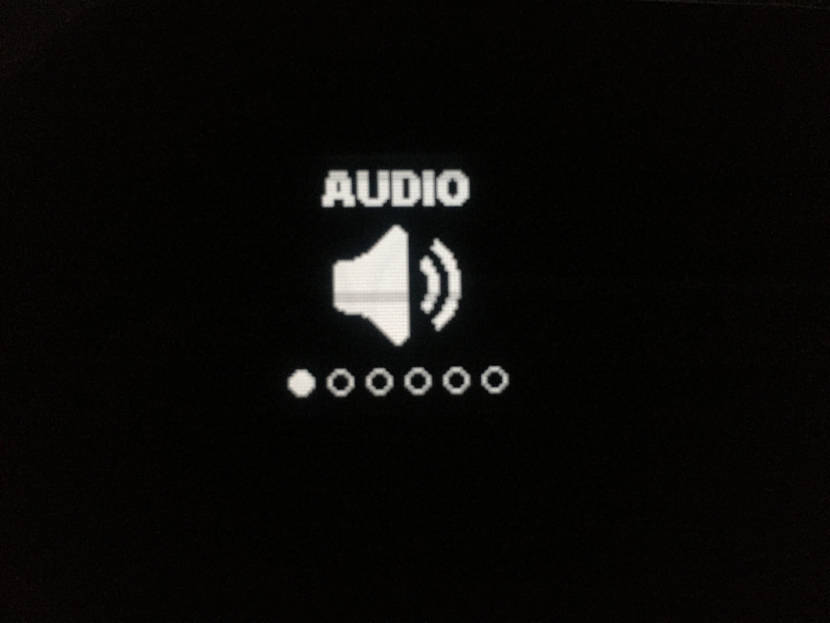
▼『INPUT』設定になります。『PC』『Hi-Res Audio(ハイレゾ)』『PS4』モードに変更できます。
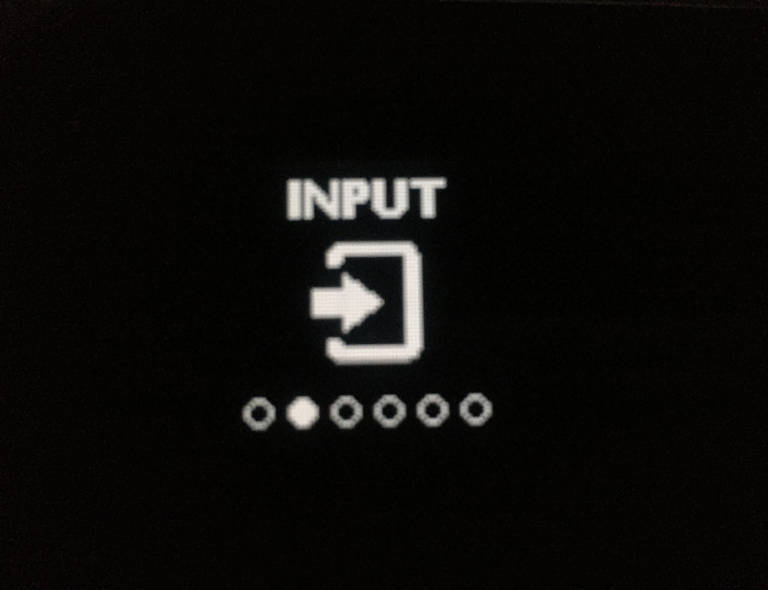
▼スピーカーモードとストリーミングモード設定ができます。
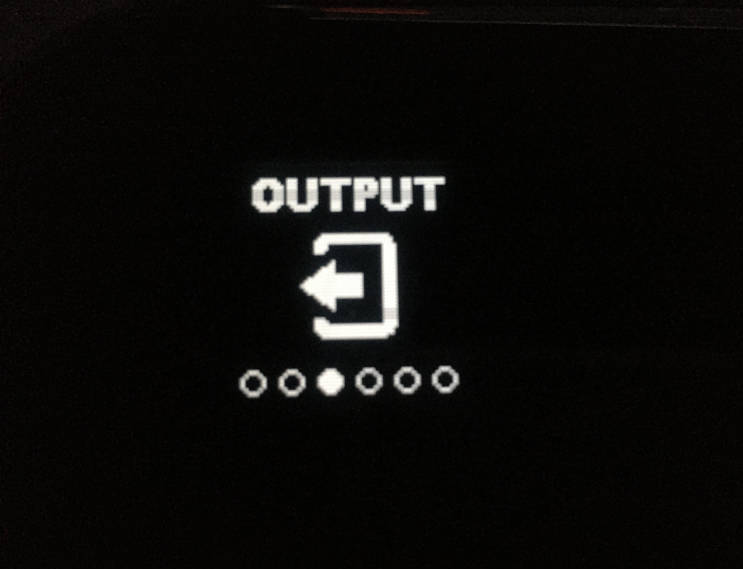
▼有機ELディスプレイの『明るさ』と画面を暗くする『アイドル時間』を設定できます。

▼イルミネーション設定ができます。
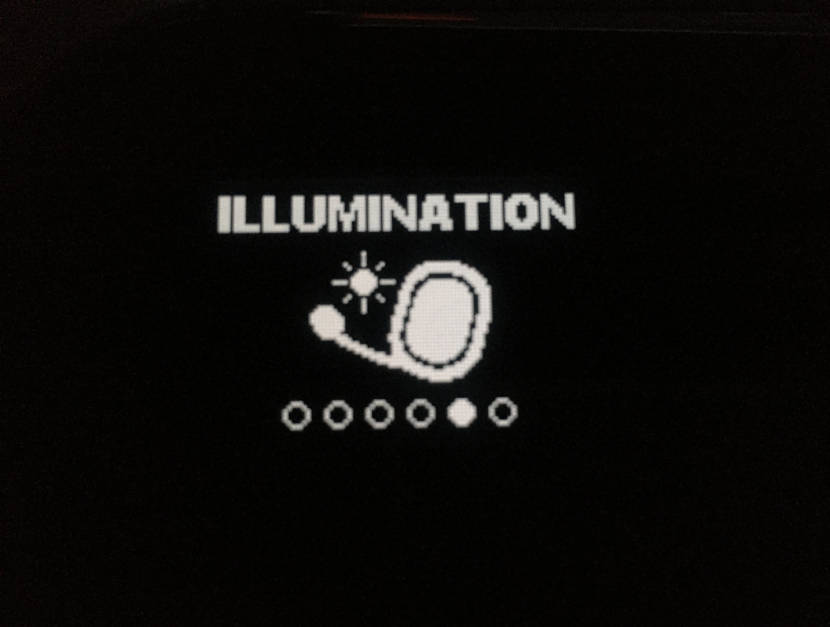
▼ファームウェアバージョン表示と工場出荷時状態にリセットができます。
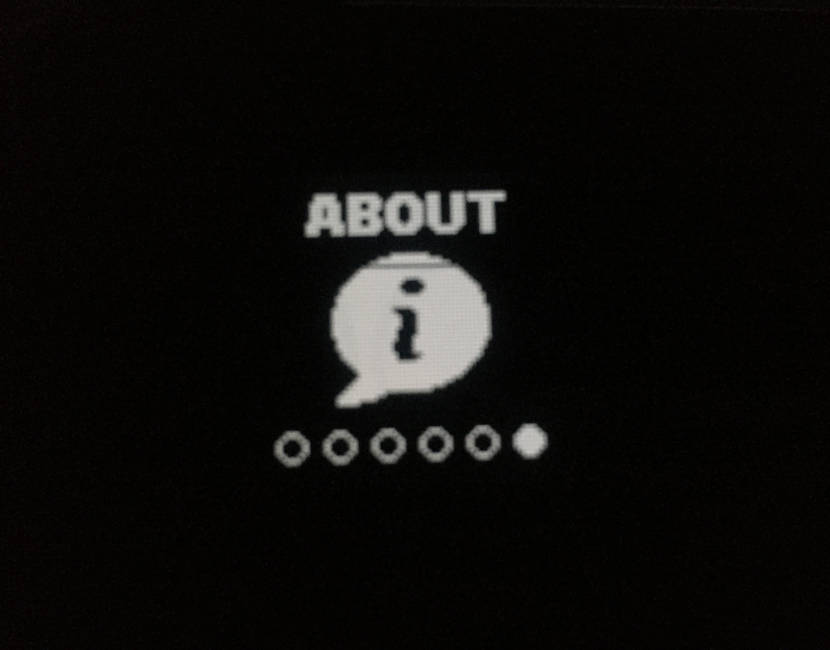
PS4の設定方法
PS4側でもGameDACを使用するために設定する必要があります。
▼設定を選択します。
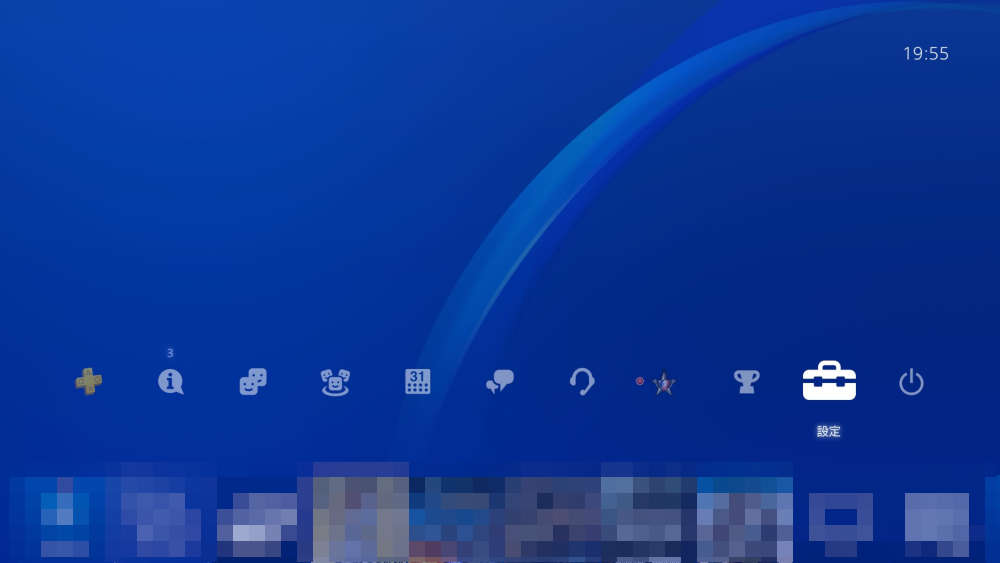
▼サウンドとスクリーンを選択します。
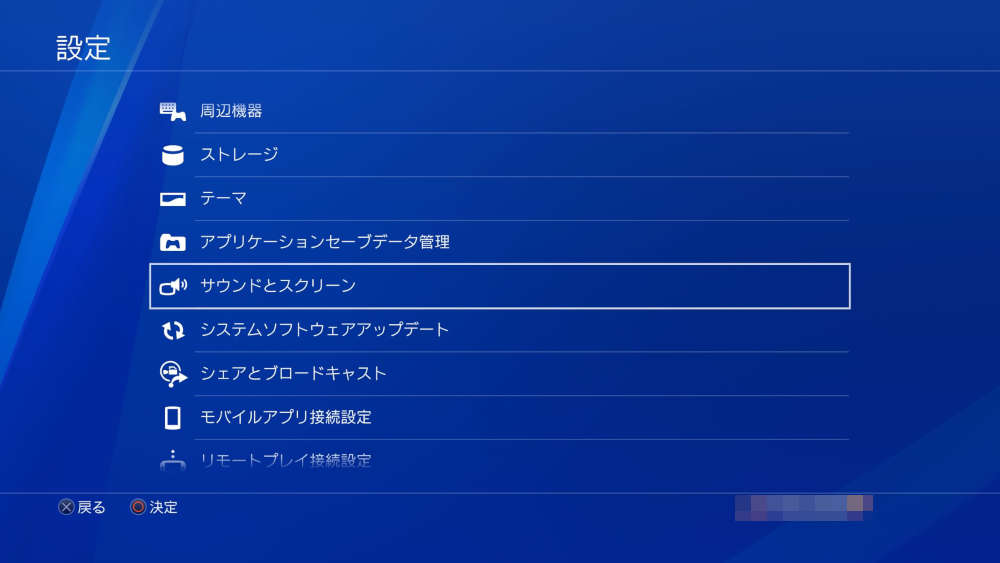
▼音声出力設定を選択します。
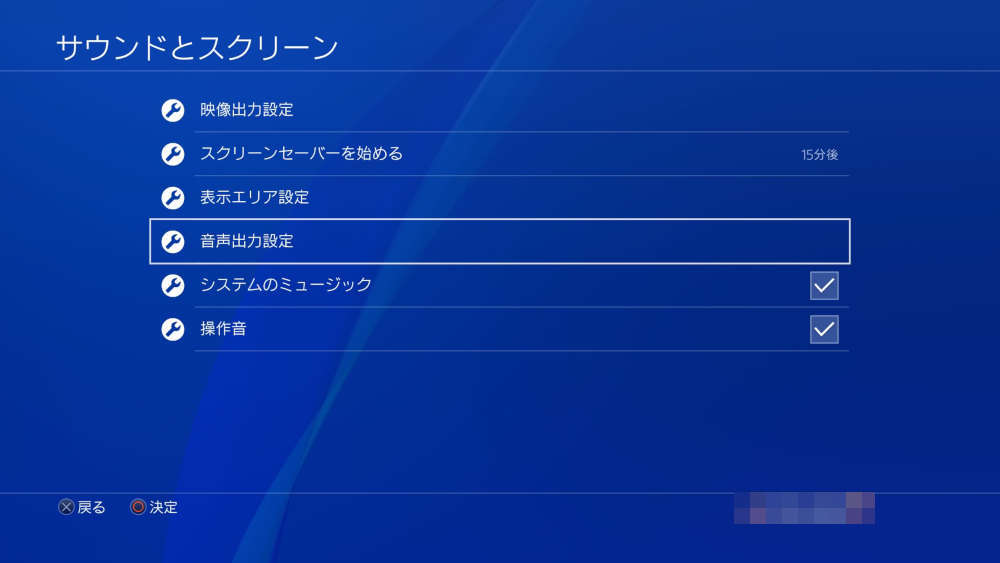
▼主に使用する出力端子を選択します。
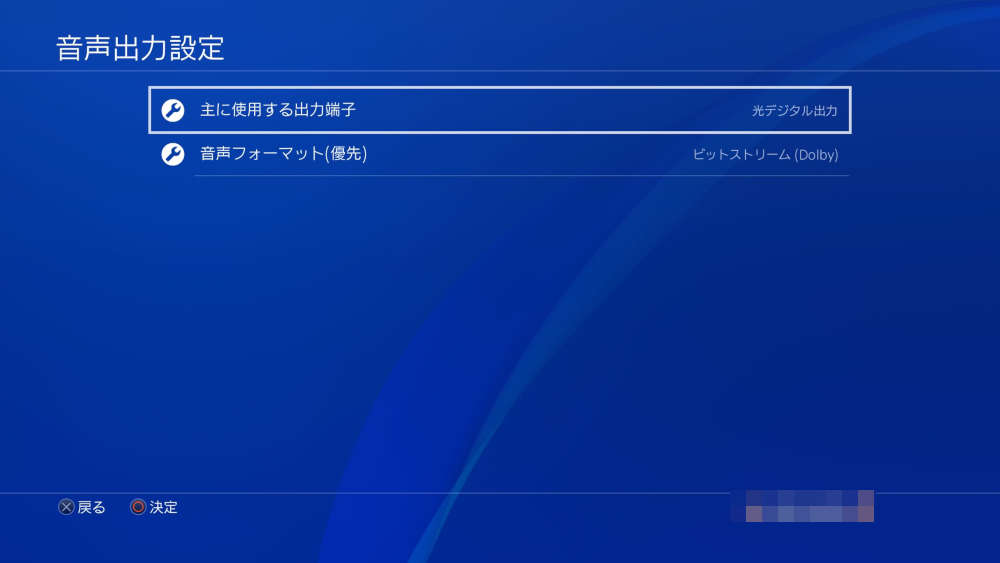
▼「光デジタル出力」を選択します。
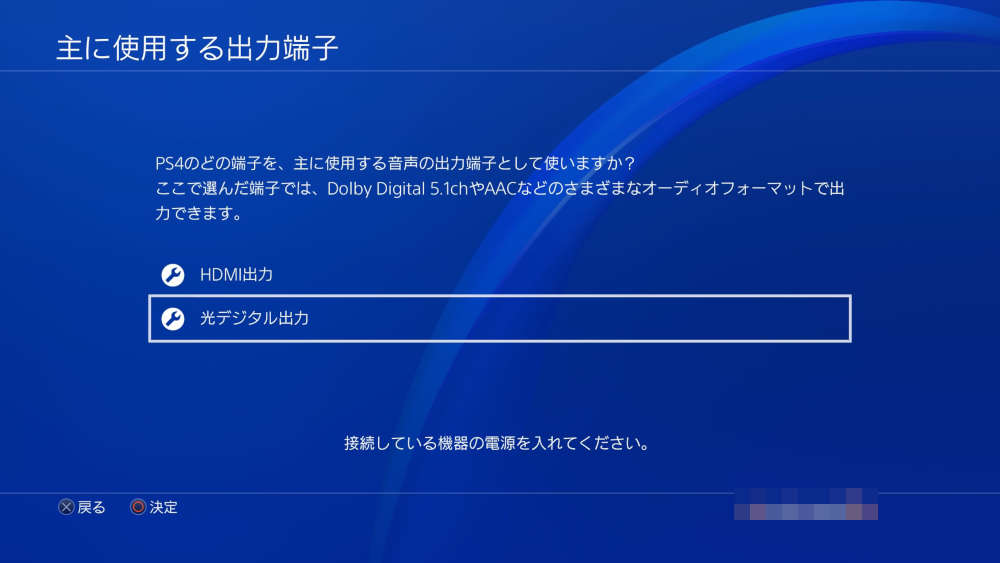
▼「Dloby Digital5.1ch」のみをチェックして、OKを選択します。
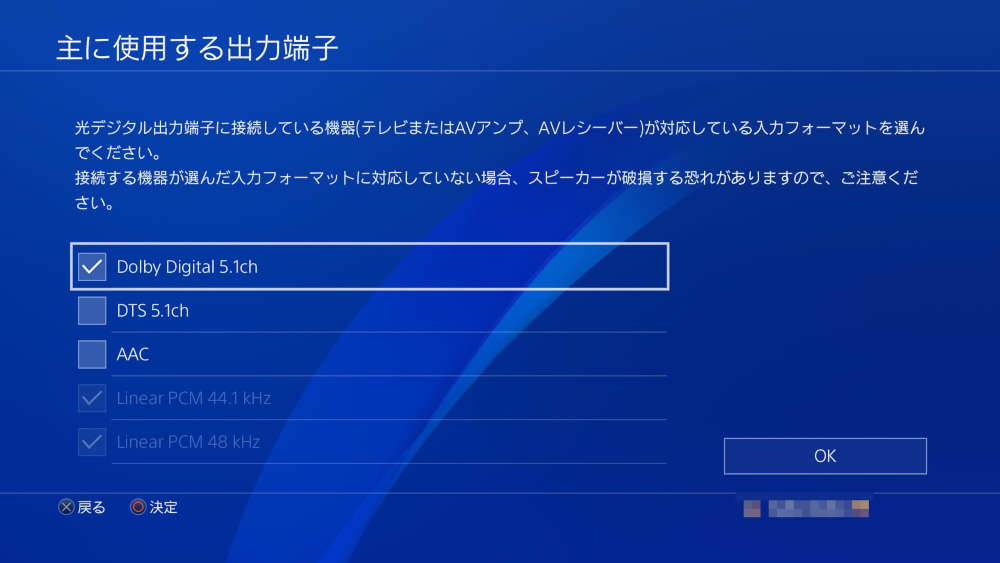
▼音声出力設定に戻って「音声フォーマット(有線)」を「ビットストリーム(Dolby)」を選択します。
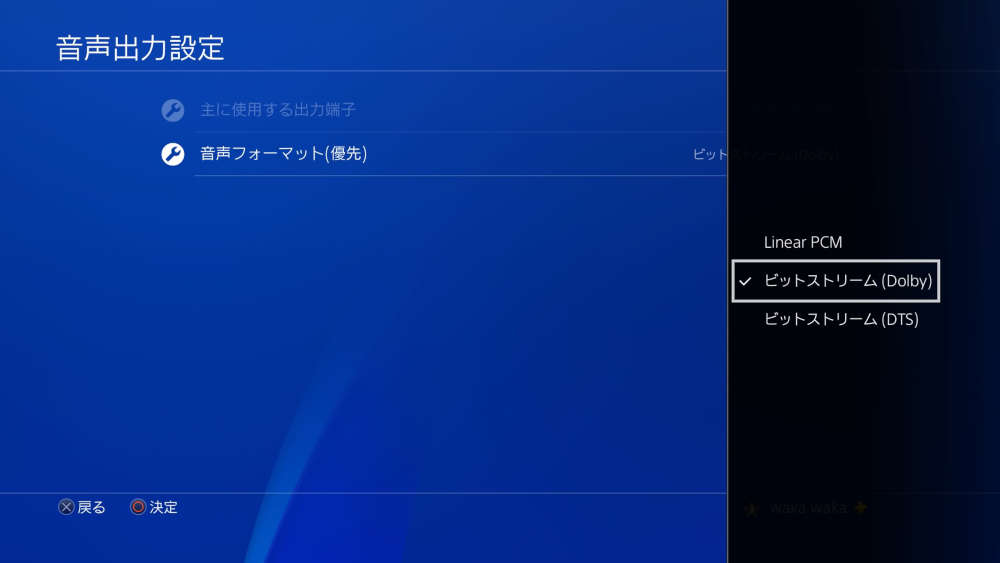
▼最初の設定画面に戻り、周辺機器を選択します。
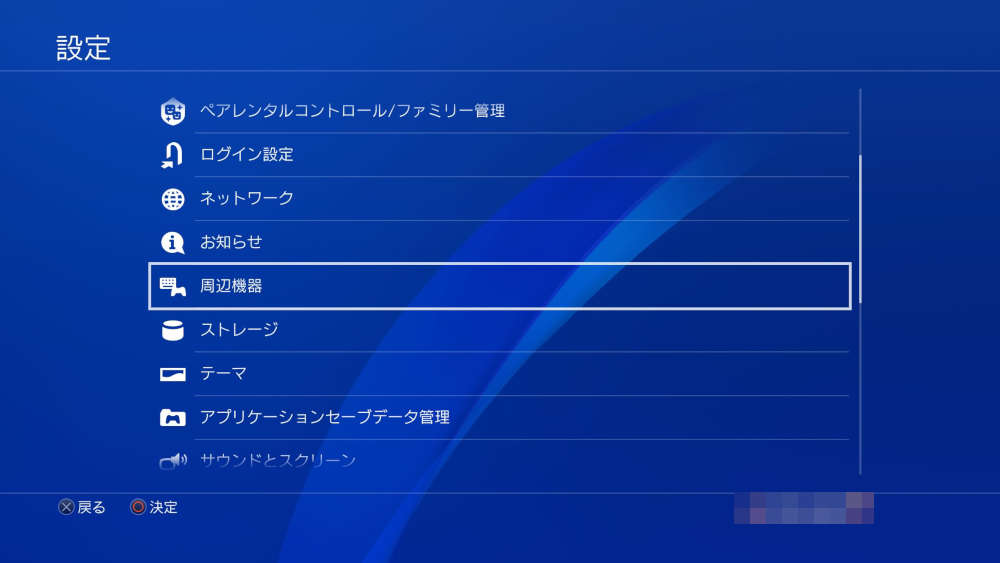
▼オーディオ機器を選択します。
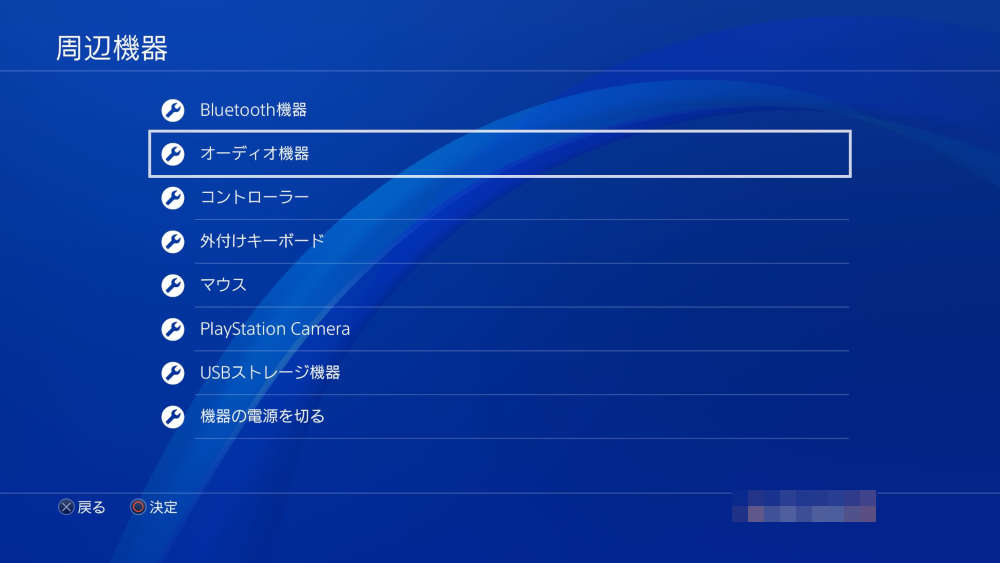
▼「入力機器」と「出力機器」に「USBヘッドセット(SteelSeries GameDAC)」を選択します。

▼「ヘッドホンへの出力」に「チャット音声」を選択します。
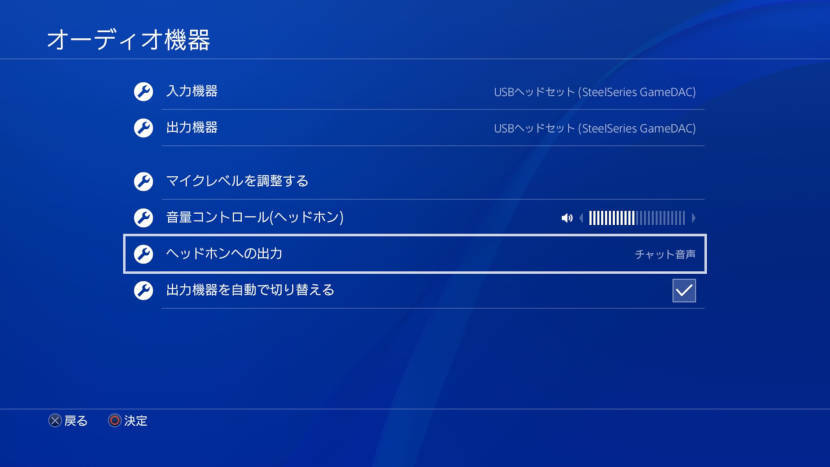
以上でPS4設定は完了です。
MixAmpProTRとの比較

ゲーミングアンプの定番製品であるMixAmpProTRと比較してみました。どちらの製品も良し悪しがあるので、購入前によく考える必要があります。
MixAmpProTR
| MixAmpProTR | ポイント |
|---|---|
| 良い点 | 4つのイコライザ設定を保存し、瞬時に切り替え可能 本体に音量ダイヤルとミキシングダイヤルがある ネット上にイコライザ設定が豊富 |
| 悪い点 | PCがないと各種設定ができない |
MixAmpProTRは4つのイコライザ設定を保存可能で切り替えも瞬時に行えることから、利便性が高いです。音質に強いこだわりがなければMixAmpProTRの方が良いです。複数のFPSゲームでイコライザ設定を簡単に切り替え可能な点は大きいです。
ただし、イコライザやマイクなどの各種設定にはPCが必要になります。
GameDAC
| GameDAC | ポイント |
|---|---|
| 良い点 | 音質最強(ハイレゾ認証) リアルタイムにイコライザ設定を変更可能 PCなしで各種設定が可能 |
| 悪い点 | PS4だとカスタマイズできるイコライザ設定が1つしかない |
GameDACはGSP500/600などの高級ヘッドセットとの相性が良く、ヘッドセットが持つポテンシャルを最大限引き出してくれます。ハイレゾ音源を利用できることもあり、音楽鑑賞でも綺麗な音を鳴らします。リアルタイムにイコライザ設定を変更可能な点が大きく、自分好みの設定を探しやすいメリットがあります。
ただPS4で利用する際のGameDAC最大の弱点はカスタマイズできるイコライザ設定が一つしかないことです。複数のFPSゲームをプレイする際には、いちいち設定し直す必要があります。ただプリセットのイコライザ設定には切り替え可能なので、プリセット設定(FLAT, BASS BOOST, REFERENCE, SMILEY)がしっくりくるゲームがあれば問題ないかもしれません。
ただしPC/Macで使用する際には、『SteelSeries Engine 3 Client』アプリ内に複数の設定値を保存して瞬時に切り替えることができます。上記の弱点はあくまでPS4で使用した際のものになります。
比較まとめ
(PS4の場合)1つのFPS/TPSゲームのみアンプを利用し、足音と音質に徹底的にこだわるなら『GameDAC』の方が良いです。
『MixAmpProTR』は万人向けの製品であり、音に詳しくない人でもネット上に存在する豊富なイコライザ設定を利用できます。
どちらも素晴らしい製品なので、自分の用途に合った方を選びましょう。
また足音に関しては別の記事にてMixAmpProTRとの比較を記載しています。気になる方は以下の記事をご覧ください。
音楽鑑賞について
GameDACはゲーム用としては初のハイレゾ認証されています。ハイレゾとは高解像度の音源のことです。通常の音源と比較して音の情報量が多く、綺麗な音を鳴らします。
iPhoneやiPad、Androidデバイスでも動作確認しており、デバイスから直接聴くより高品質な音で音楽鑑賞できます。ただ公式に対応していないのでご利用は自己責任になります。
詳しくは以下のレビュー記事に記載していますので、ご興味あればご覧ください。
最後に
ゲーミングアンプとしては音質的に最強と言ってよい性能を誇ります。定位感も優れており敵の位置を細かく把握できます。
EPOS GSP600やGSP500などの高級ゲーミングヘッドセットの性能を最大限引き出してくれる数少ないゲーミングアンプになります。
ApexLegendsやCOD WZ、フォートナイトなどで足音を聞きたい方、最高音質で音楽鑑賞を楽しみたい方におすすめできる製品です。
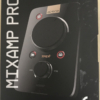














ディスカッション
コメント一覧
まだ、コメントがありません